Entfernen Sie das Heimnetzgruppensymbol vom Desktop in Windows 10
Veröffentlicht: 2017-06-20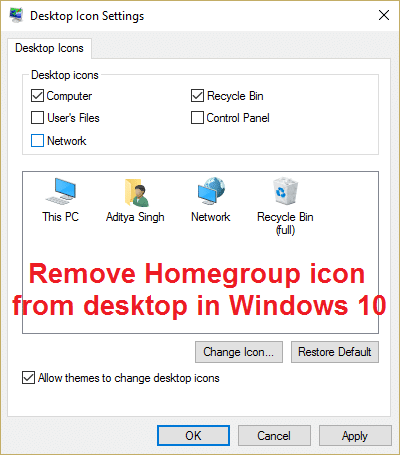
Entfernen Sie das Heimnetzgruppensymbol vom Desktop in Windows 10: Wenn Sie Ihren PC neu starten und plötzlich das Heimnetzgruppensymbol aus dem Nichts auf dem Desktop erscheint, was würden Sie tun? Natürlich werden Sie versuchen, das Symbol zu löschen, da Sie die Heimnetzgruppe, die plötzlich auf Ihrem Desktop erscheint, nicht verwenden können. Aber selbst wenn Sie versuchen, das Symbol zu löschen, wenn Sie Ihren PC neu starten, werden Sie das Symbol wieder auf Ihrem Desktop finden, daher ist es nicht sehr hilfreich, das Symbol von Anfang an zu löschen.
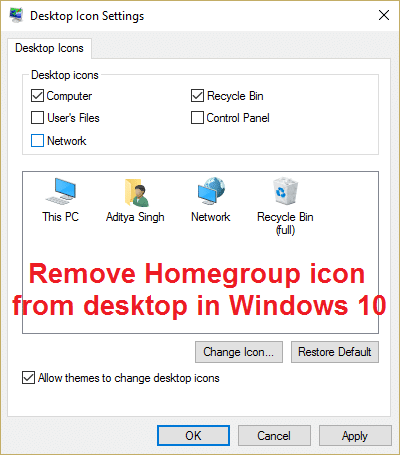
Die Hauptursache dafür ist, dass das Heimnetzgruppensymbol standardmäßig auf dem Desktop platziert wird, wenn die Freigabe aktiviert ist. Wenn Sie die Freigabe deaktivieren, verschwindet das Symbol. Es gibt jedoch mehr als eine Methode zum Entfernen des Heimnetzgruppensymbols vom Desktop in Windows 10, die wir heute in der unten aufgeführten Anleitung zur Fehlerbehebung besprechen würden.
Profi-Tipp: Klicken Sie mit der rechten Maustaste auf den Desktop und wählen Sie Aktualisieren, dies kann Ihr Problem möglicherweise beheben, wenn nicht, fahren Sie mit der Anleitung unten fort.
Inhalt
- Entfernen Sie das Heimnetzgruppensymbol vom Desktop in Windows 10
- Methode 1: Deaktivieren Sie den Freigabeassistenten
- Methode 2: Deaktivieren Sie Netzwerk in den Desktopsymboleinstellungen
- Methode 3: Deaktivieren Sie die Netzwerkerkennung
- Methode 4: Heimnetzgruppe verlassen
- Methode 5: Entfernen Sie das Heimnetzgruppen-Desktopsymbol über die Registrierung
- Methode 6: Heimnetzgruppe deaktivieren
- Methode 7: Löschen Sie den Registrierungsschlüssel der Heimnetzgruppe
- Methode 8: Ausführen von DISM (Deployment Image Servicing and Management)
Entfernen Sie das Heimnetzgruppensymbol vom Desktop in Windows 10
Stellen Sie sicher, dass Sie einen Wiederherstellungspunkt erstellen, falls etwas schief geht.
Methode 1: Deaktivieren Sie den Freigabeassistenten
1.Öffnen Sie den Datei-Explorer, indem Sie Windows-Taste + E drücken.
2. Klicken Sie nun auf Ansicht und dann auf Optionen.
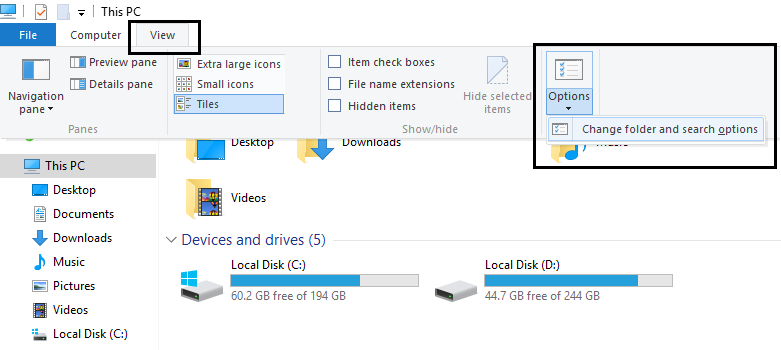
3.Wechseln Sie im Fenster Ordneroptionen zur Registerkarte Ansicht.
4.Scrollen Sie nach unten, bis Sie „Use Sharing Wizard (Empfohlen) “ finden und deaktivieren Sie diese Option.
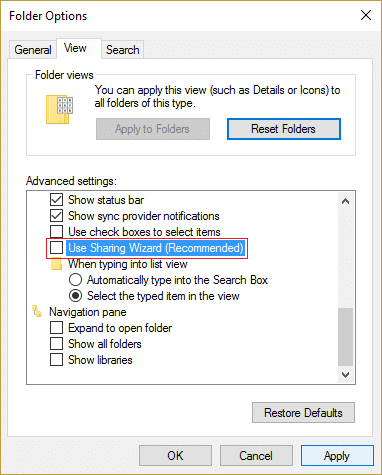
5.Klicken Sie auf Anwenden und dann auf OK. Starten Sie Ihren PC neu, um die Änderungen zu speichern.
6.Kehren Sie erneut zu den Ordneroptionen zurück und aktivieren Sie die Option erneut.
Methode 2: Deaktivieren Sie Netzwerk in den Desktopsymboleinstellungen
1.Klicken Sie mit der rechten Maustaste in einen leeren Bereich auf dem Desktop und wählen Sie Personalisieren.
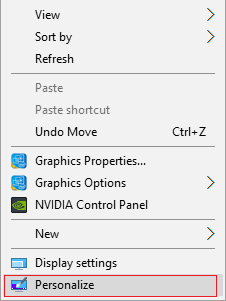
2.Wählen Sie nun im Menü auf der linken Seite Themen und klicken Sie dann auf Desktop-Symboleinstellungen.
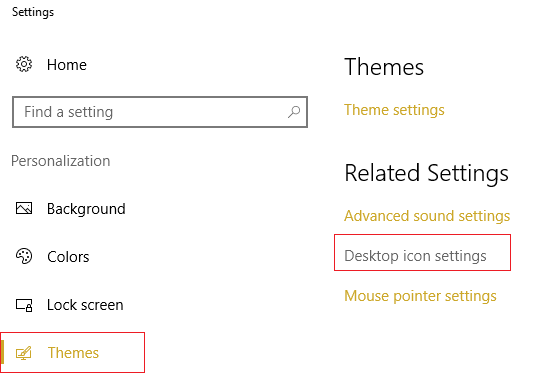
3.Deaktivieren Sie im Fenster Desktop Icon Settings das Kontrollkästchen Network.
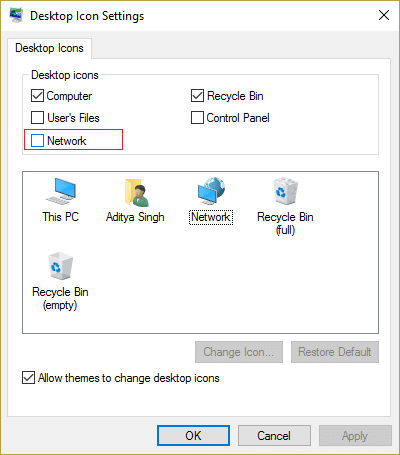
4.Klicken Sie auf Anwenden und dann auf OK. Dies würde definitiv das Heimnetzgruppensymbol vom Desktop entfernen, aber wenn Sie das Symbol immer noch sehen, fahren Sie mit der nächsten Methode fort.
Methode 3: Deaktivieren Sie die Netzwerkerkennung
1.Drücken Sie Windows-Taste + X und wählen Sie dann Systemsteuerung.
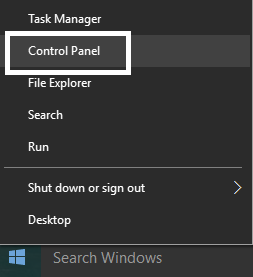
2. Klicken Sie nun unter Netzwerk und Internet auf Heimnetzgruppen- und Freigabeoptionen auswählen.
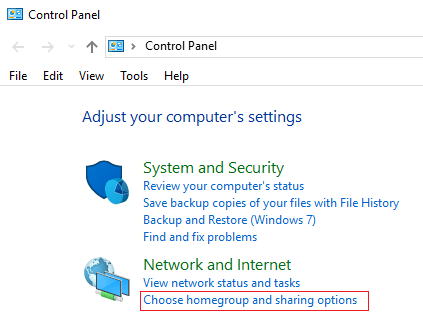
3. Klicken Sie unter Mit anderen Heimcomputern teilen auf Erweiterte Freigabeeinstellungen ändern.

4. Aktivieren Sie als Nächstes die Option „ Netzwerkerkennung deaktivieren“ und klicken Sie auf „Änderungen speichern“.
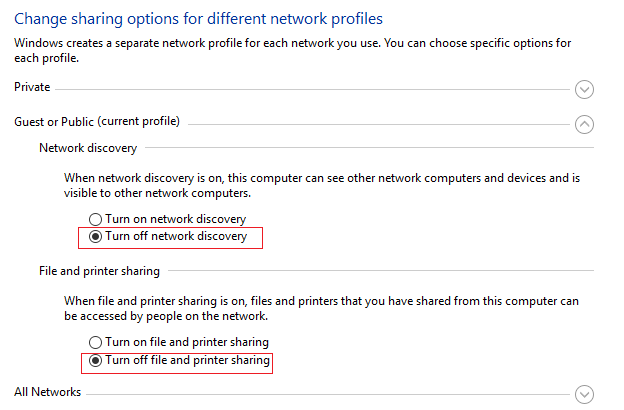
Dies kann Ihnen helfen, das Heimnetzgruppensymbol vom Desktop zu entfernen, aber wenn dies nicht der Fall ist, fahren Sie fort.
Methode 4: Heimnetzgruppe verlassen
1. Geben Sie Heimnetzgruppe in die Windows-Suchleiste ein und klicken Sie auf Heimnetzgruppeneinstellungen.
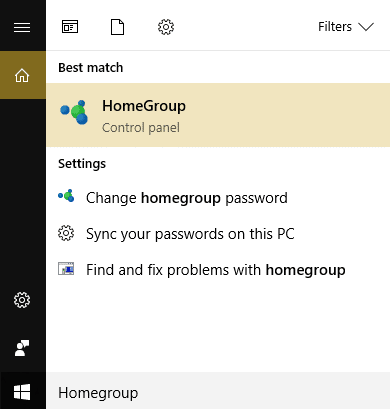
2. Klicken Sie dann auf „ Heimnetzgruppe verlassen “ und dann auf Änderungen speichern.
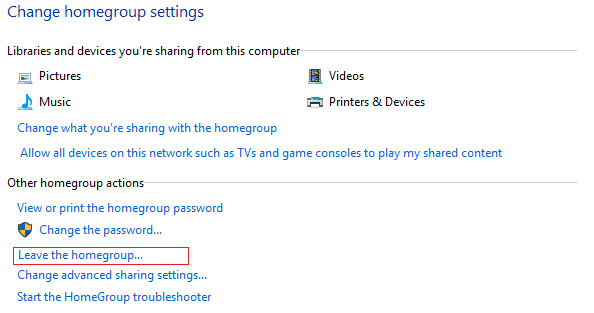

3.Als nächstes werden Sie um eine Bestätigung gebeten, also klicken Sie erneut auf Heimnetzgruppe verlassen.
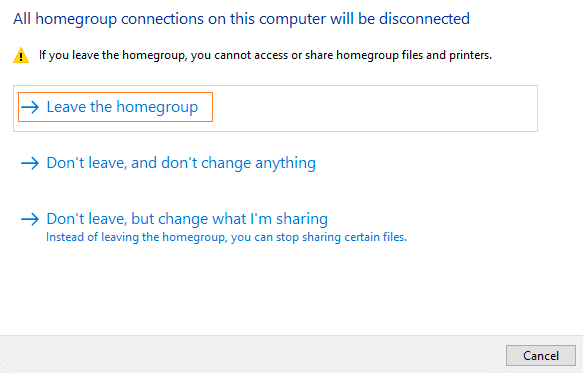
3.Starten Sie Ihren PC neu, um die Änderungen zu speichern.
Methode 5: Entfernen Sie das Heimnetzgruppen-Desktopsymbol über die Registrierung
1. Drücken Sie die Windows-Taste + R, geben Sie regedit ein und drücken Sie die Eingabetaste, um den Registrierungseditor zu öffnen.
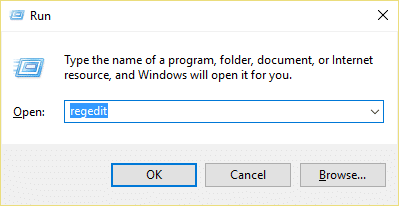
2. Navigieren Sie zum folgenden Registrierungsschlüssel:
HKEY_CURRENT_USER\SOFTWARE\Microsoft\Windows\CurrentVersion\Explorer\HideDesktopIcons\NewStartPanel
3.Suchen Sie den Schlüssel {B4FB3F98-C1EA-428d-A78A-D1F5659CBA93} im rechten Fensterbereich.
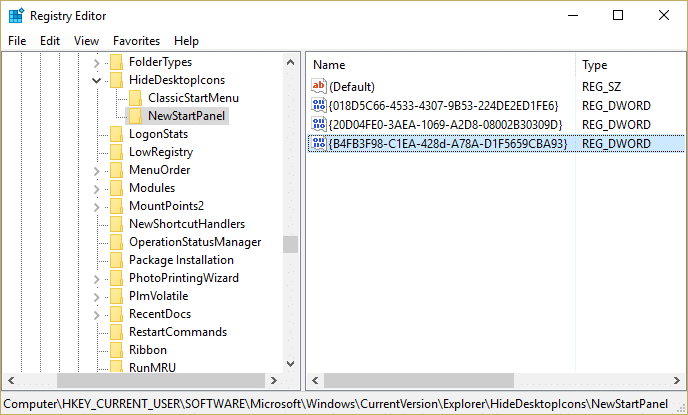
4.Wenn Sie das obige Dword nicht finden können, müssen Sie diesen Schlüssel erstellen.
5.Klicken Sie mit der rechten Maustaste in einen leeren Bereich in der Registrierung und wählen Sie Neu > DWORD (32-Bit)-Wert.
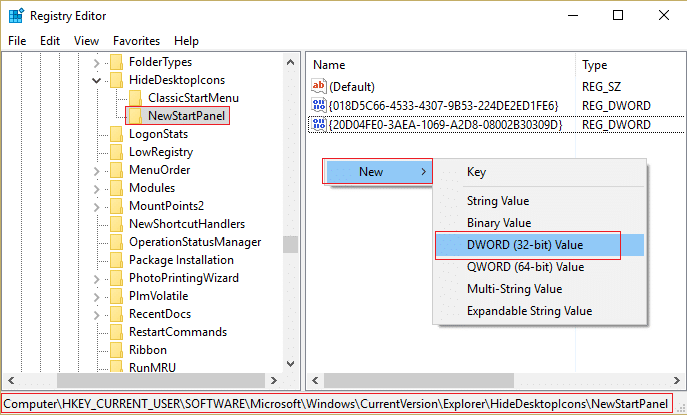
6. Benennen Sie diesen Schlüssel als {B4FB3F98-C1EA-428d-A78A-D1F5659CBA93}.
7. Doppelklicken Sie darauf und ändern Sie den Wert auf 1, wenn Sie das Heimnetzgruppen-Symbol vom Desktop entfernen möchten.
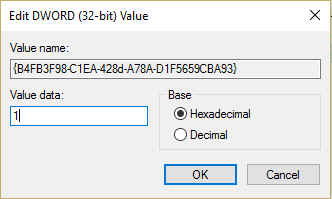
Methode 6: Heimnetzgruppe deaktivieren
1. Drücken Sie die Windows-Taste + R, geben Sie services.msc ein und drücken Sie die Eingabetaste.
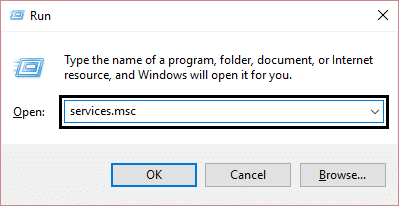
2.Scrollen Sie, bis Sie HomeGroup Listener und HomeGroup Provider finden.
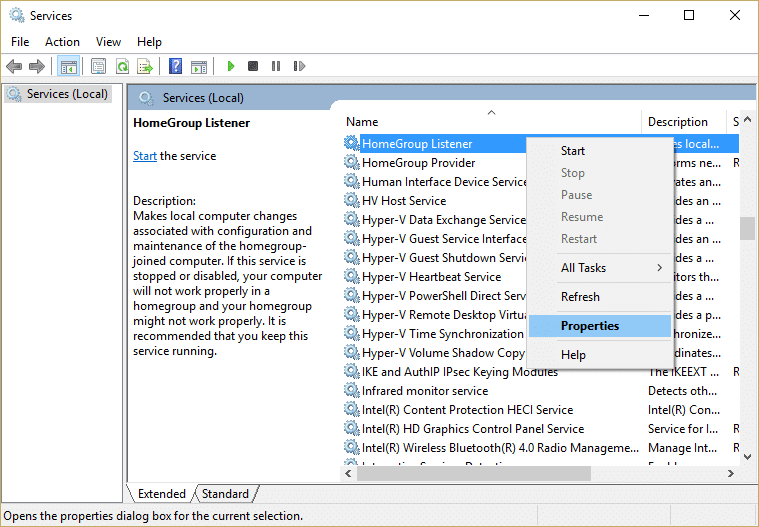
3.Klicken Sie mit der rechten Maustaste darauf und wählen Sie Eigenschaften.
4. Stellen Sie sicher, dass der Starttyp deaktiviert ist, und klicken Sie auf Stopp, wenn die Dienste ausgeführt werden.
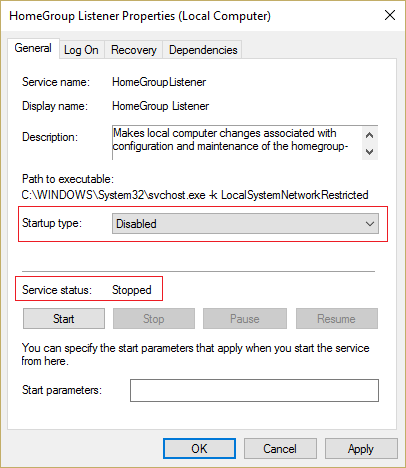
5.Starten Sie Ihren PC neu, um die Änderungen zu speichern, und überprüfen Sie, ob Sie das Heimnetzgruppensymbol vom Desktop in Windows 10 entfernen konnten
Methode 7: Löschen Sie den Registrierungsschlüssel der Heimnetzgruppe
1. Drücken Sie die Windows-Taste + R, geben Sie regedit ein und drücken Sie die Eingabetaste, um den Registrierungseditor zu öffnen.
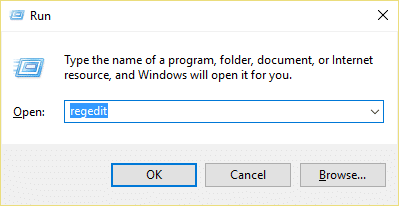
2.Navigieren Sie zu folgendem Registrierungsschlüssel:
HKEY_LOCAL_MACHINE\SOFTWARE\Microsoft\Windows\CurrentVersion\Explorer\Desktop\NameSpace
3. Suchen Sie unter NameSpace den Schlüssel „ {B4FB3F98-C1EA-428d-A78A-D1F5659CBA93} “, klicken Sie dann mit der rechten Maustaste darauf und wählen Sie „ Löschen“.
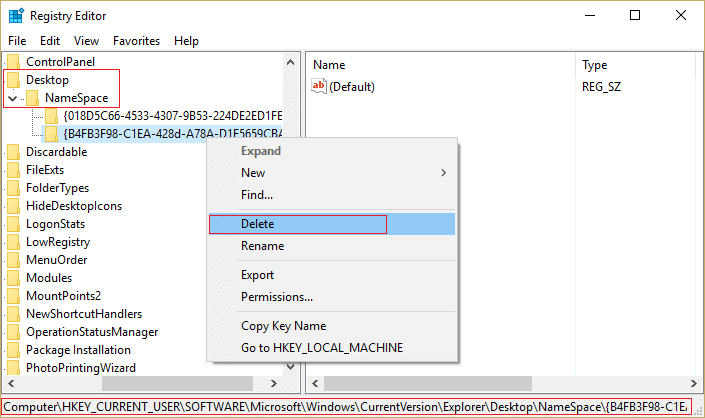
4.Schließen Sie den Registrierungseditor und starten Sie Ihren PC neu.
Methode 8: Ausführen von DISM (Deployment Image Servicing and Management)
Es ist möglich, dass Windows-Dateien beschädigt sind und Sie die Heimnetzgruppe nicht deaktivieren können, dann DISM ausführen und die obigen Schritte erneut versuchen.
1.Drücken Sie Windows-Taste + X und wählen Sie dann Eingabeaufforderung (Admin).
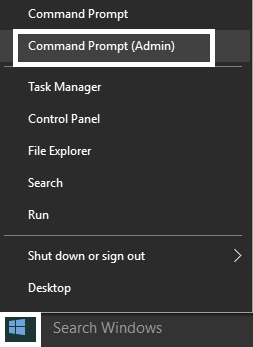
2.Geben Sie den folgenden Befehl in cmd ein und drücken Sie die Eingabetaste:
DISM.exe /Online /Cleanup-Image /RestoreHealth
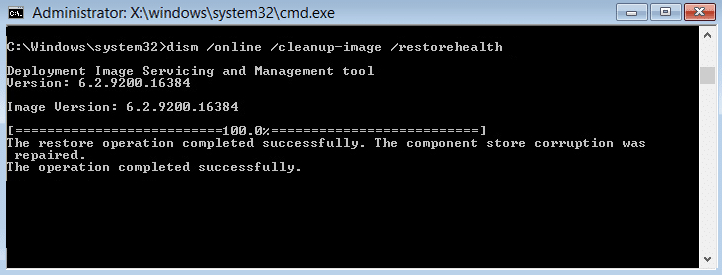
2. Drücken Sie die Eingabetaste, um den obigen Befehl auszuführen, und warten Sie, bis der Vorgang abgeschlossen ist. Normalerweise dauert es 15 bis 20 Minuten.
HINWEIS: Wenn der obige Befehl nicht funktioniert, versuchen Sie es mit dem Folgenden: Dism /Image:C:\offline /Cleanup-Image /RestoreHealth /Source:c:\test\mount\windows Dism /Online /Cleanup-Image /RestoreHealth /Source:c:\test\mount\windows /LimitAccess
Hinweis: Ersetzen Sie C:\RepairSource\Windows durch den Speicherort Ihrer Reparaturquelle (Windows-Installations- oder Wiederherstellungs-CD).
3. Geben Sie nach Abschluss des DISM-Prozesses Folgendes in das cmd ein und drücken Sie die Eingabetaste: sfc /scannow
4.Lassen Sie System File Checker laufen und starten Sie Ihren PC neu, wenn es fertig ist.
Für dich empfohlen:
- Behebung des Problems, dass das Windows 10-Suchfeld ständig angezeigt wird
- Fix Setup konnte nicht richtig gestartet werden. Bitte starten Sie Ihren PC neu und führen Sie Setup erneut aus
- 4 Möglichkeiten, das rote X auf dem Lautstärkesymbol zu reparieren
- NVIDIA-Treiber stürzen unter Windows 10 ständig ab
Damit haben Sie das Heimnetzgruppensymbol erfolgreich vom Desktop in Windows 10 entfernt. Wenn Sie noch Fragen zu diesem Beitrag haben, können Sie diese gerne im Kommentarbereich stellen.
